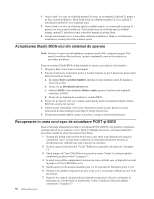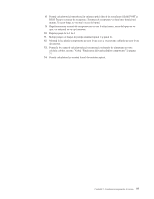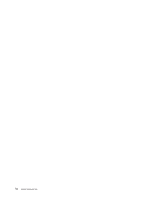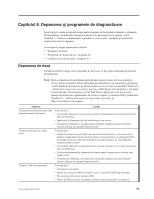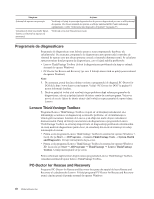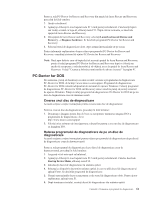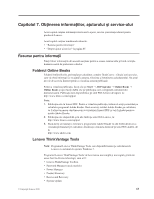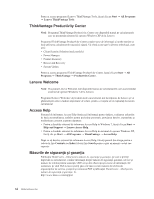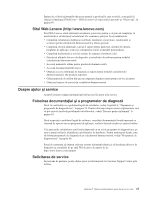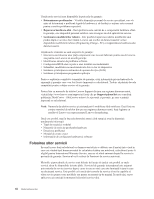Lenovo ThinkCentre A70 (Romanian) User Guide - Page 69
PC-Doctor for DOS, Crearea unui disc de diagnosticare
 |
View all Lenovo ThinkCentre A70 manuals
Add to My Manuals
Save this manual to your list of manuals |
Page 69 highlights
Pentru a rula PC-Doctor for Rescue and Recovery din spaţiul de lucru Rescue and Recovery, procedaţi în felul următor: 1. Opriţi calculatorul. 2. Apăsaţi şi eliberaţi în mod repetat tasta F11 când porniţi calculatorul. Când auziţi bipuri sau vedeţi ecranul cu logo-ul, eliberaţi tasta F11. După câteva momente, se deschide spaţiul de lucru Rescue and Recovery. 3. Din spaţiul de lucru Rescue and Recovery, selectaţi Launch advanced Rescue and Recovery → Diagnose hardware. Se deschide programul PC-Doctor for Rescue and Recovery. 4. Selectaţi testul de diagnosticare dorit. Apoi urmaţi instrucţiunile de pe ecran. Pentru informaţii suplimentare despre rularea programului PC-Doctor for Rescue and Recovery, consultaţi sistemul de ajutor PC-Doctor for Rescue and Recovery. Notă: Dacă apar defecte care vă împiedică să accesaţi spaţiul de lucru Rescue and Recovery, puteţi să rulaţi programul PC-Doctor for Rescue and Recovery după ce folosiţi un mediu de recuperare a calculatorului şi să obţineţi acces la spaţiul de lucru Rescue and Recovery. Vedeţi "Crearea şi folosirea unui mediu de salvare (rescue)" la pagina 47. PC-Doctor for DOS De asemenea, puteţi să descărcaţi cea mai recentă versiune a programului de diagnosticare PC-Doctor for DOS, de la http://www.lenovo.com/support. Programul de diagnosticare PC-Doctor for DOS rulează independent de sistemul de operare Windows. Folosiţi programul de diagnosticare PC-Doctor for DOS and Recovery atunci când nu puteţi să porniţi sistemul de operare Windows. Puteţi să rulaţi programul de diagnosticare PC-Doctor for DOS de pe un disc de diagnosticare creat de dumneavoastră. Crearea unui disc de diagnosticare Această secţiune conţine instrucţiuni pentru crearea unui disc de diagnosticare. Pentru a crea un disc de diagnosticare, procedaţi în felul următor: 1. Descărcaţi o imagine pentru disc de boot cu autopornire (numită şi imagine ISO) a programului de diagnosticare, de la: http://www.lenovo.com/support 2. Folosiţi orice software de inscripţionare a discurilor pentru a crea un disc de diagnosticare cu imaginea ISO. Rularea programului de diagnosticare de pe un disc de diagnosticare Această secţiune conţine instrucţiuni pentru rularea programului de diagnosticare de pe discul de diagnosticare creat de dumneavoastră. Pentru a rula programul de diagnosticare de pe discul de diagnosticare creat de dumneavoastră, procedaţi în felul următor: 1. Asiguraţi-vă că este oprit calculatorul. 2. Apăsaţi şi eliberaţi în mod repetat tasta F12 când porniţi calculatorul. Când se deschide Startup Device Menu, eliberaţi tasta F12. 3. Introduceţi discul de diagnosticare în unitatea optică. 4. Selectaţi ca dispozitiv de pornire unitatea optică în care se află discul de diagnosticare şi apăsaţi Enter. Se deschide programul de diagnosticare. 5. Urmaţi instrucţiunile de pe ecran pentru a rula testul de diagnosticare dorit. Pentru ajutor suplimentar, apăsaţi tasta F1. 6. După terminarea testului, scoateţi discul de diagnosticare din unitatea optică. Capitolul 6. Depanarea şi programele de diagnosticare 61